Daudzu Android lietotāju ierīcēs ir instalētas divas vai vairākas e-pasta lietotnes. To Android lietotāju skaits, kuri pārbauda savus e-pastus savās mobilajās ierīcēs, jau ir pārsniedzis darbvirsmas e-pasta lietotājus. Iesūtnes pārbaude tālrunī ir ātrāka, vienkāršāka un ērtāka.
Diemžēl jūsu e-pasta lietotne dažkārt var pārstāt darboties. The vai nu lietotne nereaģē vai izmet dažādus kļūdu kodus uz ekrāna. Izpētīsim, kā varat novērst e-pasta lietotnes problēmas operētājsistēmā Android.
Ko es varu darīt, ja mans e-pasts pārstāj darboties operētājsistēmā Android?
Piespiedu kārtā apturēt lietotni
Ja jūsu e-pasta lietotni ietekmē daži īslaicīgi traucējumi, piespiedu kārtā aizverot to, problēma tiks novērsta. Iet uz Iestatījumi, krāns Lietotnes, atlasiet problemātisko e-pasta lietotni un nospiediet Piespiedu apstāšanās opciju. Atkārtoti palaidiet lietotni un pārbaudiet, vai varat piekļūt savai iesūtnei.

Restartējiet savu ierīci
Ja lietotnes restartēšana nepalīdzēja, mēģiniet restartēt ierīci. Turiet nospiestu barošanas pogu, līdz terminālis tiek restartēts. Uzgaidiet divas minūtes, atkārtoti palaidiet pasta lietotni un pārbaudiet, vai kļūda joprojām pastāv.
Izrakstieties no sava konta un notīriet kešatmiņu
Ja jūsu e-pasta lietotnei neizdodas izveidot stabilu savienojumu ar jūsu e-pasta serveri, izrakstieties no sava konta. Aizveriet lietotni un dodieties uz Iestatījumi. Izvēlieties Lietotnes, pieskarieties savai e-pasta programmai un atlasiet Uzglabāšana. Nospiediet uz Iztīrīt kešatmiņu pogu, restartējiet lietotni un vēlreiz piesakieties. Pārbaudiet, vai problēma ir pazudusi.
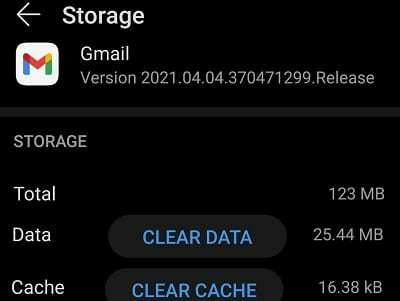
Atjauniniet lietotni
Novecojušas lietotņu versijas var izraisīt visa veida kļūmes un kļūdas, tostarp “E-pasts nepārtraukti apstājas" kļūdas ziņojums. Palaidiet Google Play veikala lietotne, meklējiet savu pasta lietotni un nospiediet pogu Atjaunināt pogu. Atkārtoti palaidiet lietotni un pārbaudiet, vai jaunāko atjauninājumu instalēšana atrisināja problēmu.
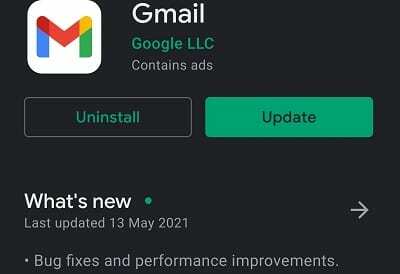
Atinstalējiet Android sistēmas tīmekļa skata atjauninājumus
Daudzi lietotāji apstiprināja, ka ir novērsuši savas e-pasta lietotnes problēmas, atinstalējot jaunākos Android System Webview atjauninājumus. Iet uz Iestatījumi → Lietotnes → Android sistēmas tīmekļa skats. Pieskarieties trim punktiem augšējā labajā stūrī un atlasiet Atinstalējiet atjauninājumus.
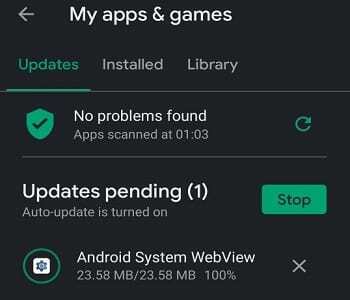
Atinstalējiet lietotni
Ja kļūda joprojām pastāv, pilnībā atinstalējiet lietotni. Dodieties uz Iestatījumi, atlasiet Lietotnes, pieskarieties savai e-pasta lietotnei un nospiediet Atinstalēt pogu. Restartējiet datoru un atkārtoti instalējiet pasta lietotni.
Secinājums
Ja jūsu Android pasta lietotne turpina apstāties, piespiedu kārtā apturiet lietotni un restartējiet ierīci. Pēc tam notīriet kešatmiņu un atjauniniet lietotni. Ja problēma joprojām pastāv, mēģiniet atkārtoti instalēt e-pasta lietotni. Noklikšķiniet uz tālāk esošajiem komentāriem un informējiet mūs, ja joprojām saskaraties ar to pašu problēmu.